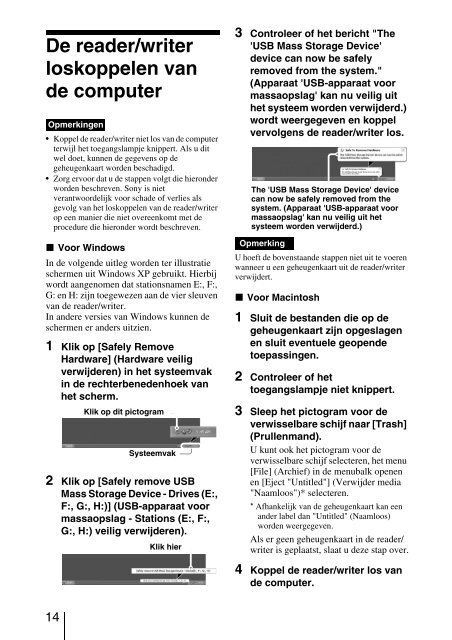Sony MRW62E-S2 - MRW62E-S2 Istruzioni per l'uso Olandese
Sony MRW62E-S2 - MRW62E-S2 Istruzioni per l'uso Olandese
Sony MRW62E-S2 - MRW62E-S2 Istruzioni per l'uso Olandese
Create successful ePaper yourself
Turn your PDF publications into a flip-book with our unique Google optimized e-Paper software.
De reader/writer<br />
loskoppelen van<br />
de computer<br />
Opmerkingen<br />
• Koppel de reader/writer niet los van de computer<br />
terwijl het toegangslampje knip<strong>per</strong>t. Als u dit<br />
wel doet, kunnen de gegevens op de<br />
geheugenkaart worden beschadigd.<br />
• Zorg ervoor dat u de stappen volgt die hieronder<br />
worden beschreven. <strong>Sony</strong> is niet<br />
verantwoordelijk voor schade of verlies als<br />
gevolg van het loskoppelen van de reader/writer<br />
op een manier die niet overeenkomt met de<br />
procedure die hieronder wordt beschreven.<br />
x Voor Windows<br />
In de volgende uitleg worden ter illustratie<br />
schermen uit Windows XP gebruikt. Hierbij<br />
wordt aangenomen dat stationsnamen E:, F:,<br />
G: en H: zijn toegewezen aan de vier sleuven<br />
van de reader/writer.<br />
In andere versies van Windows kunnen de<br />
schermen er anders uitzien.<br />
1 Klik op [Safely Remove<br />
Hardware] (Hardware veilig<br />
verwijderen) in het systeemvak<br />
in de rechterbenedenhoek van<br />
het scherm.<br />
Klik op dit pictogram<br />
Systeemvak<br />
2 Klik op [Safely remove USB<br />
Mass Storage Device - Drives (E:,<br />
F:, G:, H:)] (USB-apparaat voor<br />
massaopslag - Stations (E:, F:,<br />
G:, H:) veilig verwijderen).<br />
Klik hier<br />
3 Controleer of het bericht "The<br />
'USB Mass Storage Device'<br />
device can now be safely<br />
removed from the system."<br />
(Apparaat 'USB-apparaat voor<br />
massaopslag' kan nu veilig uit<br />
het systeem worden verwijderd.)<br />
wordt weergegeven en koppel<br />
vervolgens de reader/writer los.<br />
The 'USB Mass Storage Device' device<br />
can now be safely removed from the<br />
system. (Apparaat 'USB-apparaat voor<br />
massaopslag' kan nu veilig uit het<br />
systeem worden verwijderd.)<br />
Opmerking<br />
U hoeft de bovenstaande stappen niet uit te voeren<br />
wanneer u een geheugenkaart uit de reader/writer<br />
verwijdert.<br />
x Voor Macintosh<br />
1 Sluit de bestanden die op de<br />
geheugenkaart zijn opgeslagen<br />
en sluit eventuele geopende<br />
toepassingen.<br />
2 Controleer of het<br />
toegangslampje niet knip<strong>per</strong>t.<br />
3 Sleep het pictogram voor de<br />
verwisselbare schijf naar [Trash]<br />
(Prullenmand).<br />
U kunt ook het pictogram voor de<br />
verwisselbare schijf selecteren, het menu<br />
[File] (Archief) in de menubalk openen<br />
en [Eject "Untitled"] (Verwijder media<br />
"Naamloos")* selecteren.<br />
* Afhankelijk van de geheugenkaart kan een<br />
ander label dan "Untitled" (Naamloos)<br />
worden weergegeven.<br />
Als er geen geheugenkaart in de reader/<br />
writer is geplaatst, slaat u deze stap over.<br />
4 Koppel de reader/writer los van<br />
de computer.<br />
14